Quando você instala um novo aplicativo em seu iPhone e o acessa, uma caixa de diálogo pode aparecer perguntando se esse aplicativo pode usar sua localização atual. Graças ao GPS, seu iPhone agora é um sistema de navegação móvel. É muito conveniente identificar sua localização atual. Muitos aplicativos dependem do GPS e usam os dados de localização para funcionar corretamente.
No entanto, por diferentes motivos, você deseja redefinir a localização no iPhone. Por exemplo, às vezes seu GPS não está funcionando corretamente. Ou você não deseja mais permitir que alguns aplicativos usem informações de sua localização atual. Então como redefinir a localização no iPhone?
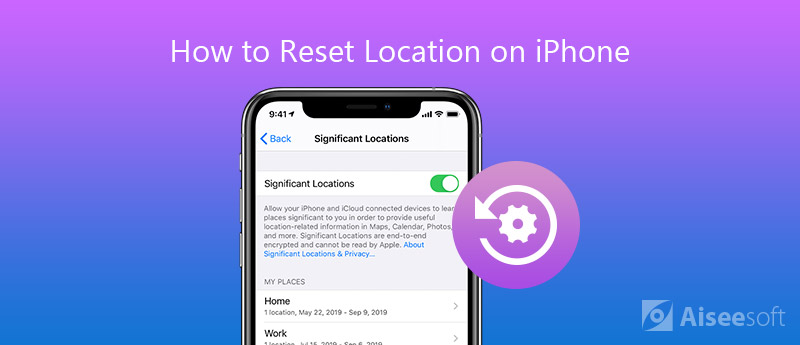
Contanto que você ative os Serviços de Localização e dê permissão, alguns aplicativos como Mapas e Clima usarão informações de sua localização atual e concederão permissão para eles nas configurações de privacidade. Na verdade, você é rastreado por muitos aplicativos durante o uso diário do seu iPhone. Certamente você deseja desativar alguns aplicativos e manter apenas os necessários. Esta parte mostrará como redefinir a localização no iPhone e remover todas as permissões que os aplicativos usam para rastrear sua localização atual.

Depois de redefinir as configurações de localização no iPhone, os aplicativos não poderão usar suas informações de localização atuais. Com o método acima, você pode redefinir facilmente a localização do seu iPhone. Mas, como mencionamos acima, na maioria dos casos, você deseja desativar o serviço de localização apenas para alguns aplicativos específicos, o que deve fazer?
Você tem 4 opções para controlar o serviço de localização de cada aplicativo, Nunca, pergunte na próxima vez, durante o uso do aplicativo e sempre.
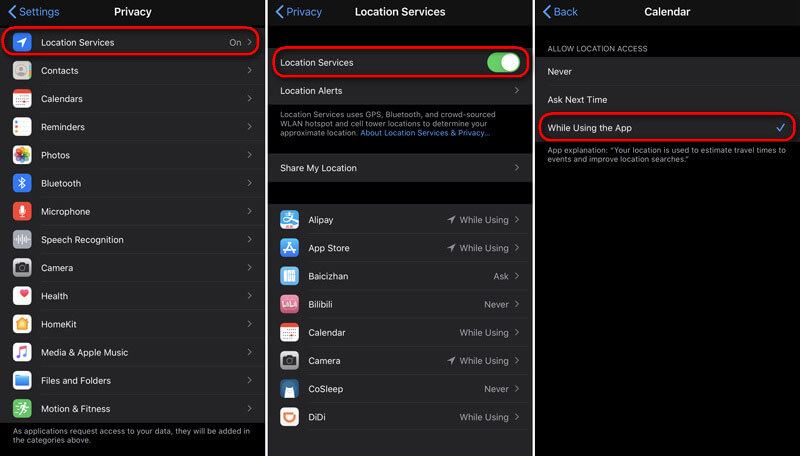
Se você escolher Sempre, este aplicativo terá permissão para acessar sua localização mesmo quando o aplicativo estiver em segundo plano. O aplicativo será impedido de obter suas informações de localização quando você escolher Nunca. Na verdade, na maioria dos casos, você selecionará Ao usar o aplicativo. Isso permitirá que o aplicativo identifique sua localização atual somente quando o aplicativo ou um de seus recursos estiver visível na tela. Aqui você pode escolher uma opção de acordo com sua necessidade.
A verdade é que, desde que você dê permissões aos serviços de localização para alguns aplicativos, eles sempre o rastrearão, mesmo que você desative os serviços de localização. Ao redefinir a localização no iPhone, alguns aplicativos integrados não terão permissão para obter sua localização atual. Mas alguns aplicativos de terceiros ainda o fazem. Na parte seguinte, mostraremos uma maneira melhor de redefinir as configurações de localização no iPhone.
Aqui nós recomendamos fortemente Aiseesoft iPhone Cleaner para ajudá-lo a redefinir completamente as configurações de localização no iPhone. Foi especialmente concebido para proteger a sua privacidade.

Downloads
Aiseesoft iPhone Cleaner - Apague todo o conteúdo e configurações com segurança
100% seguro. Sem anúncios.
100% seguro. Sem anúncios.



1. Por que minha localização está errada no meu iPhone?
Você pode primeiro ir para Configurações> Privacidade> Serviços de Localização para ver se os Serviços de Localização estão ativados. Em seguida, role e encontre o Maps. Certifique-se de que esteja definido como Ao usar o aplicativo ou widgets.
2. Como você pode rastrear a localização de um iPhone?
Se você quiser ajudar seu familiar a rastrear o dispositivo perdido, vá para Configurações > Privacidade e ative os Serviços de Localização. Em seguida, vá para Configurações > [seu nome] > Find My > Find My iPhone. Ative Find My iPhone, Find My network e Send Last Location.
3. Você pode falsificar sua localização no iPhone?
Não é tão fácil falsificar a localização de um iPhone simplesmente usando um aplicativo como o telefone Android. A melhor solução é usar software relacionado em seu computador. Você pode experimentar o iTools ou o Dr. Fone.
Nós falamos principalmente sobre como redefinir a localização no iPhone nesta página. Contamos a você etapas detalhadas para gerenciar e redefinir as configurações do serviço de localização em seus dispositivos iOS. Se você ainda tiver alguma dúvida, não hesite em nos deixar uma mensagem.
Mapas e locais
1. Mapas da Apple não funcionam2. Como redefinir a localização no iPhone3. Exclua o histórico de localização do Google4. Desative os serviços de localização no iPhone5. Captura de tela do Google Maps6. Limpe o histórico do Google Maps
O iPhone Cleaner pode limpar dados inúteis em seu dispositivo seletivamente. Você também pode usá-lo para limpar seus dados privados e manter seu iPhone/iPad/iPod touch rápido e seguro.
100% seguro. Sem anúncios.
100% seguro. Sem anúncios.